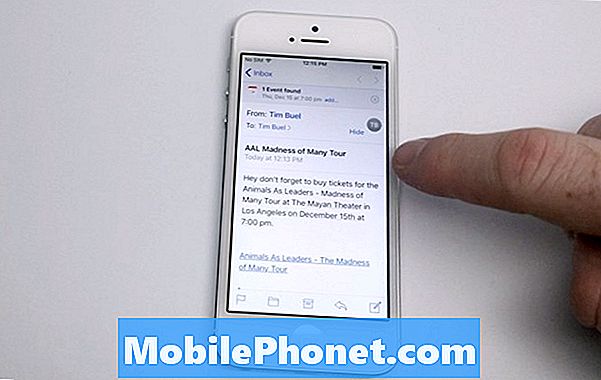
NộI Dung
- Sử dụng Lịch trong Tin nhắn
- Sử dụng Lịch trong Thư
- Sử dụng Lịch trong các ứng dụng khác
- Có gì mới trong iOS 11.4.1
Dưới đây là hướng dẫn về cách nhanh chóng thêm các sự kiện Lịch từ bất kỳ ứng dụng nào trên iPhone của bạn với iOS 10.
Trong iOS 10, Apple một lần nữa đang cố gắng phát triển nội bộ của mình hệ sinh thái giữa các ứng dụng và cho phép bạn liền mạch tương tác với họ mà không nhất thiết phải rời khỏi ứng dụng bạn đang sử dụng. Một trong những ứng dụng chính được hưởng lợi từ điều này là Lịch iOS.
Bằng cách có thể nhanh chóng thêm vào sự kiện và nhắc nhở bạn Lịch, bạn sẽ ở một vị trí tốt hơn nhiều để không bỏ lỡ bất kỳ kế hoạch sắp tới.
Cách nhanh chóng thêm vào lịch từ bất kỳ ứng dụng nào
Dưới đây là những cách khác nhau để bạn có thể tương tác với Lịch iOS của mình.
Xem video trên để tìm hiểu thêm về cách sử dụng Lịch của bạn trong các ứng dụng khác.
Sử dụng Lịch trong Tin nhắn
Một trong những ứng dụng phổ biến nhất của ứng dụng Lịch nằm trong chúng tôi thông điệp chủ đề trong ứng dụng Tin nhắn. Chúng tôi thường xuyên lập kế hoạch với bạn bè và gia đình của chúng tôi và thường sẽ nhắn tin ngày và địa điểm và thậm chí sử dụng các từ nhưbữa tối" hoặc là "ngày đêmThông điệp và tin nhắn sẽ gạch chân những cái này
Những tuyên bố được gạch chân ngụ ý rằng bạn có thể thêm vào đây là thông tin lịch. Ví dụ: nếu bạn mời ai đó ăn tối tại một nhà hàng cụ thể vào một thời điểm nhất định, Lịch sẽ có thể tụ họp thông tin này vào một sự kiện mới cho bạn.
Khai thác các phần được gạch chân sẽ mở ra một cửa sổ sự kiện mới, nơi bạn có thể Mau thêm vào thông tin này cho sự kiện của bạn và không bỏ lỡ nó.
Sử dụng Lịch trong Thư
Ngoài Tin nhắn, Thư cũng mang lại nhiều chức năng cho Lịch. Ngoài việc làm nổi bật các từ và cụm từ tương tự, nó cũng sẽ phát hiện tệp đính kèm như buổi hòa nhạc vé PDF hồ sơ, đám cưới thư mời và bất kỳ dữ liệu phong phú nào khác mà nó có thể sử dụng để giúp bạn thêm các sự kiện vào lịch của mình.
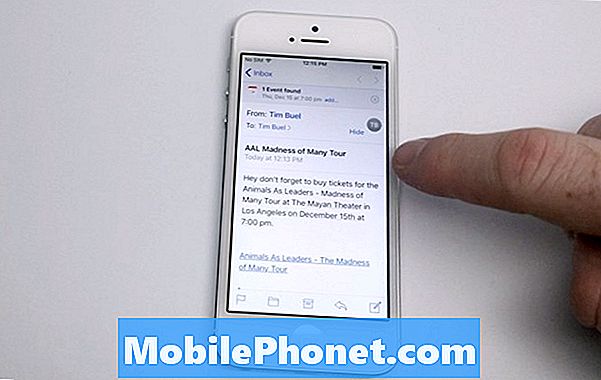
Khi bạn nhận được phản hồi tự động từ Ticketmaster về buổi hòa nhạc sắp tới của mình, bạn thường sẽ nhận được tệp đính kèm PDF và Mail sẽ thông báo bạn ở trên tin nhắn nếu nó có thể truy cập điều này thông tin.
Giống như Tin nhắn, chạm vào bất kỳ mục nào trong số này sẽ mở một cửa sổ khác để Thêm và Sự kiện vào Lịch.
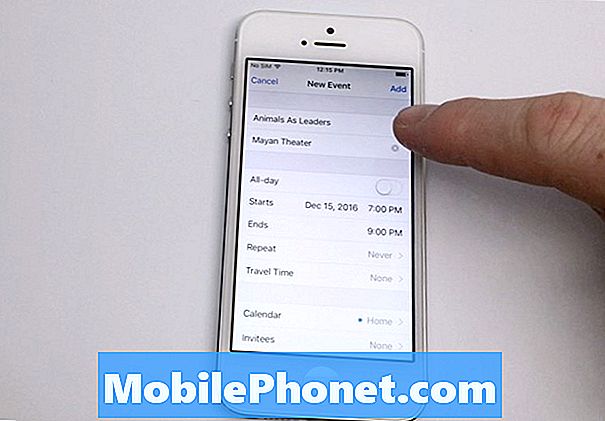
Sử dụng Lịch trong các ứng dụng khác
Bây giờ bạn đã quen với cách iOS sử dụng biến cố phát hiện để giúp bạn lập kế hoạch cho tháng của mình, bạn có thể đề phòng những cụm từ hoặc thời gian được gạch chân này trong các ứng dụng khác khi bạn sử dụng iPhone.
Một trong những công dụng khác của tôi là trong Ghi chú ứng dụng. Tôi có xu hướng viết nhật ký hoặc ghi lại những ý tưởng trong đó và thường thì tôi sẽ hẹn hò một cái gì đó hoặc ghi chú một thời gian và cụm từ được gạch chân sẽ xuất hiện, cho phép tôi thêm Sự kiện này vào Lịch nếu tôi muốn.
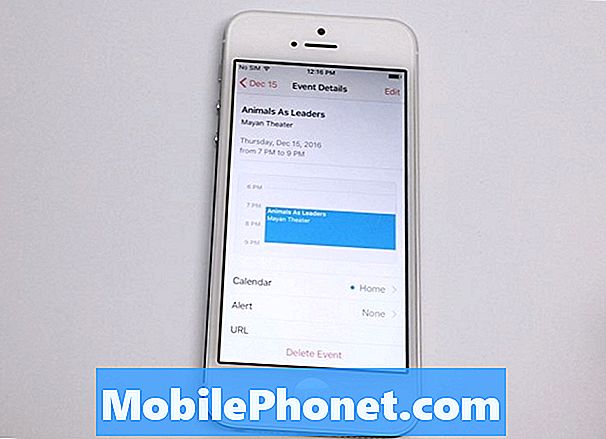
Các ứng dụng khác chắc chắn tranh thủ hỗ trợ tích hợp Lịch iOS là Safari, Bản đồ (nếu đặt phòng với Yelp hoặc là OpenTable), Nhắc nhở và hơn thế nữa.
Rất nhiều ứng dụng của bên thứ ba cũng có thể được sử dụng với Lịch và tốt nhất là thí nghiệm với bạn phần lớn đã sử dụng ứng dụng để xem nơi bạn có thể tìm thấy các tính năng này để mang lại lợi ích cho việc sử dụng hàng ngày của bạn!
Có gì mới trong iOS 11.4.1




























